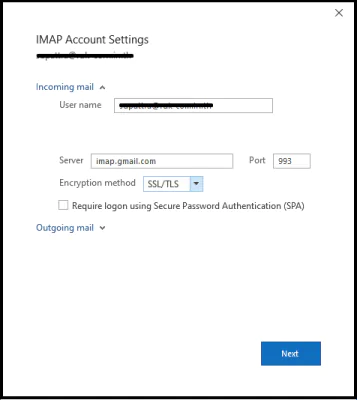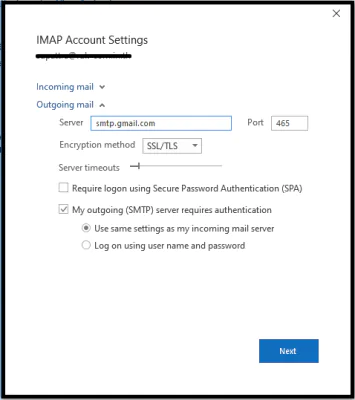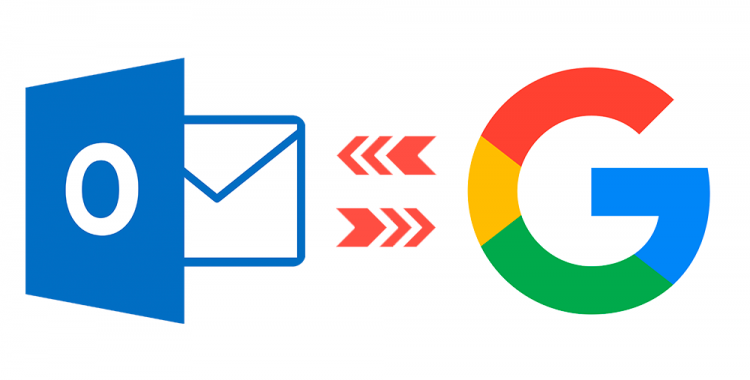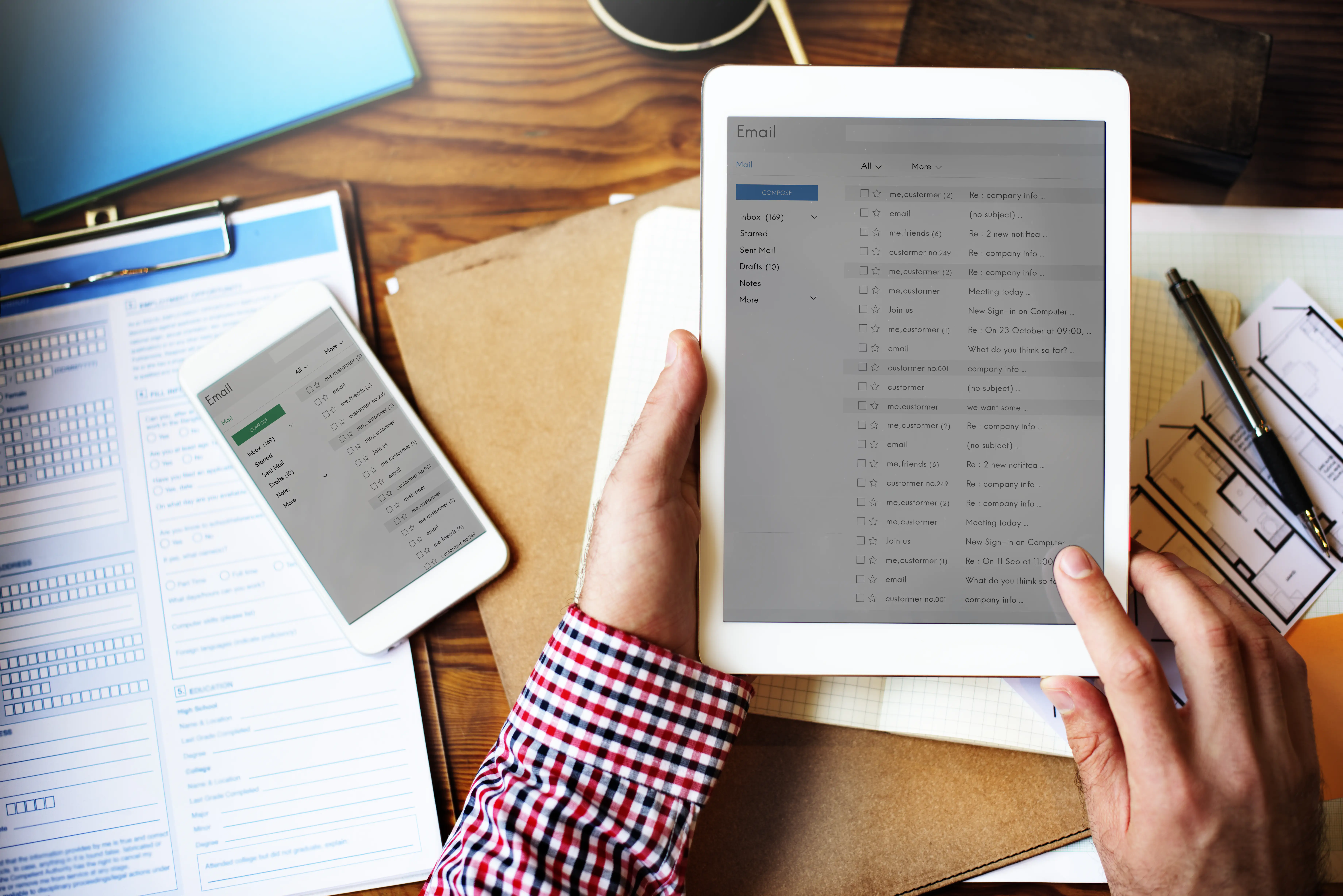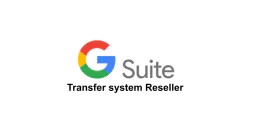ຕັ້ງຄ່າໃຫ້ Apps ອື່ນໆທີ່ສາມາດເຂົ້າເຖິງ G Suite
1. ໃຫ້ Login ເຂົ້າສູ່ Admin Console ທີ່ https://admin.google.com
2. ໃຫ້ເປີດ User ສາມາດກໍານົດ Allow less secure app ໄດ້ເອງໂດຍໄປທີ່ເມນູ
Security > Basic Settings > less secure app > Go to settings for less secure apps
3. ເລືອກ “Allow users to manage their access to less secure apps” ເພື່ອໃຫ້ Users ສາມາດຈັດການເປີດການນໍາໃຊ້ less secure apps ເອງໄດ້
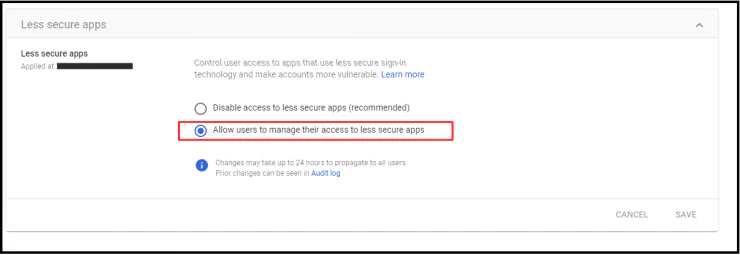
4. Login ເຂົ້າສູ່ G Suite ໂດຍໃຊ້ບັນຊີຜູ້ໃຊ້ທີ່ຕ້ອງການຕັ້ງຄ່າຮັບເມວ ທີ່ https://accounts.google.com
5.ໄປທີ່ເມນູ security ຫຼື https://myaccount.google.com/security
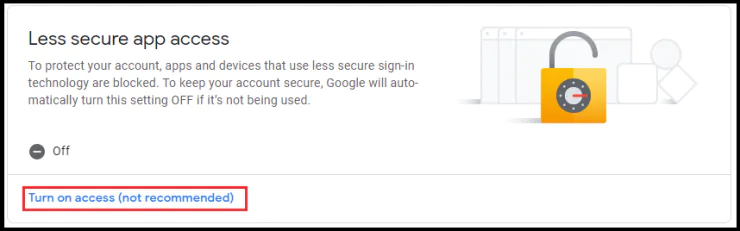
6. ໄປທີ່ Less secure app access ແລະຄລິກທີ່ Turn on access (not recommended)
7. ປ່ຽນຈາກ Off ເປັນ On ເພື່ອໃຫ້ Gsuite ອະນຸຍາດໃຫ້ App ອື່ນໆໄດ້ເຂົ້າເຖິງ
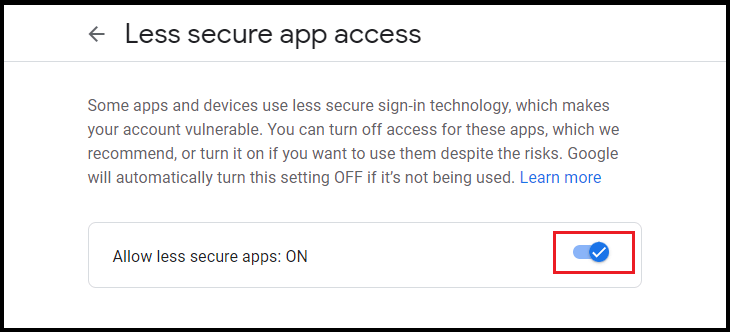
ເປີດນໍາໃຊ້ IMAP
1. Login ເຂົ້າສູ່ G Suite ໂດຍໃຊ້ບັນຊີຜູ້ທີ່ຕ້ອງການຕັ້ງຄ່າຮັບເມວ ທີ່ https://accounts.google.com
2.ໄປທີ່ເມນູ See All Setting -> Forwarding and POP/IMAP
3. ໃຫ້ຕິກໃສ່ Enable IMAP ແລ້ວບັນທຶກ
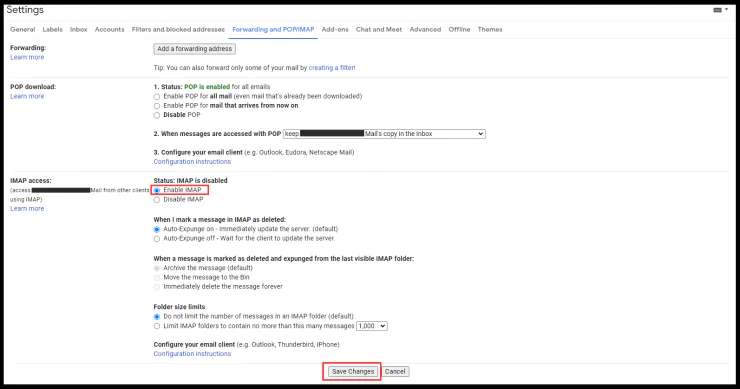
ວິທີການເພີ່ມບັນຊີຜູ້ໃຊ້ G Suite ໃນ Outlook 2019
1. ເພີ່ມບັນຊີຜູ້ໃຊ້ໃໝ່

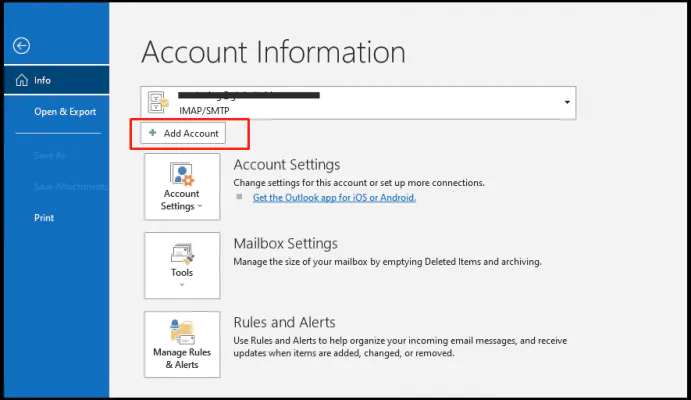
2. ໃສ່ Email ທີ່ຕ້ອງການນໍາໃຊ້ ແລະ ຄລິກໄປທີ່Advanced options -> ติ้ก Let me set up my account manuallyແລະກົດConnect
3. ເລືອກ Imap
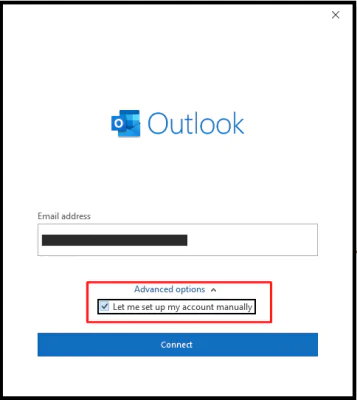
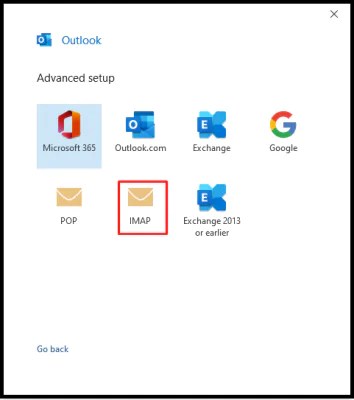
4. ຫຼັງຈາກຮຽບຮ້ອຍແລ້ວໃຫ້ກົດ Done ເພື່ອເລີ່ມນໍາໃຊ້ Email ໃນ Outlook ໄດ້ເລີຍ
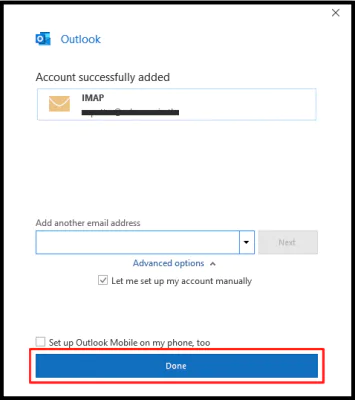
***ໝາຍເຫດ***
ໃນສ່ວນຂອງ Incoming ແລະ Outgoing ແຕ່ລະ Version ຂອງOutlook ໜ້າ Interface ອາດຈະແຕກຕ່າງກັນແຕ່ສາມາດຕັ້ງຄ່າຕາມຂໍ້ມູນດ້ານລຸ່ມໄດ້ເລີຍ
- Incoming server (IMAP): 993
- Encryption method: SSL/TLS
- Outgoing server (SMTP): 465 ຫຼື 587
- Encryption method: SSL/TLS